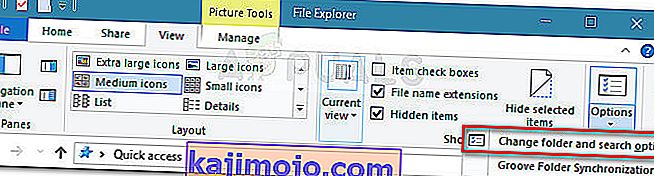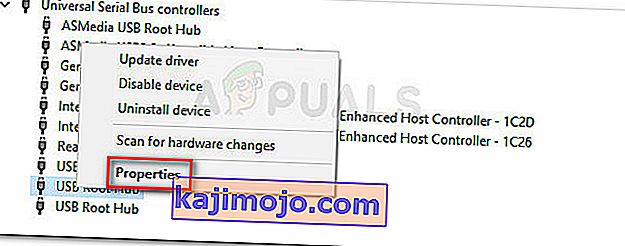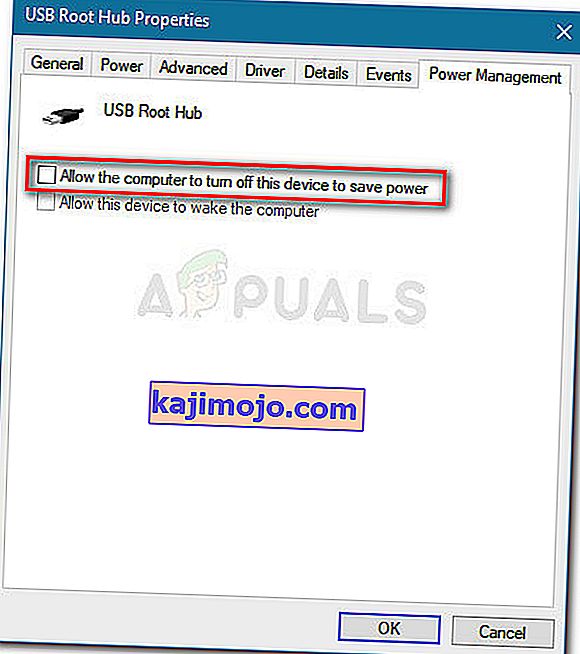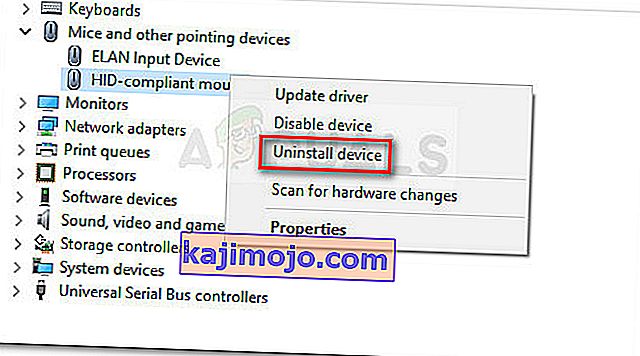Egyes felhasználók furcsa problémát tapasztalnak a Windows 10 rendszeren, ahol minden egyes bal kattintást dupla kattintásként regisztrálnak. Úgy tűnik, hogy ez a probléma meglehetősen gyakori azok között a felhasználók között, akik nemrégiben frissítettek Windows 10-re egy régebbi Windows-verzióról.
Mi okozza a Windows 10 egér dupla kattintását egyetlen kattintással hibát
Miután megvizsgálta a problémát különböző felhasználói jelentések megnézésével és a probléma megismétlésével, néhány következtetésre jutottunk:
- A viselkedés nem jellemző egy bizonyos Windows 10-es verzióra.
- Ugyanezt a viselkedést alkalmanként tapasztalhatjuk a Windows 8.1 legújabb verzióiban is.
- Nincsenek olyan esetek, amelyekben megállapították, hogy a hibát egér hardverprobléma okozta.
Az alábbiakban felsoroljuk azokat a lehetséges elemeket és beállítási lehetőségeket, amelyeket más felhasználók tettesként azonosítottak:
- Mappaopciók beállítása - Van egy File Explorer beállítások elem, amely minden bal kattintást dupla kattintássá alakít. A beállítás a Folder Options menüből módosítható.
- Energiagazdálkodási beállítások problémája - Egyes egérmodelleknél (különösen vezeték nélküli modelleknél) az energiagazdálkodási beállítások eredményezik ezt a viselkedést. Ennek kijavításához lásd a 2. módszert.
- Több HID-kompatibilis egérbejegyzés - A Windows 10 frissítése után az operációs rendszer tévesen két különböző HID-kompatibilis egérbejegyzést hozhat létre, ami ehhez a viselkedéshez vezet.
A Windows 10 egér dupla kattintásainak egyetlen kattintással történő kijavítása
Ha éppen ennek a problémának a megoldásával küzd, ez a cikk számos megközelítést kínál, amelyeket hibaelhárítási lépésekként használhat. Az alábbiakban olyan módszerek gyűjteménye található, amelyeket más, hasonló helyzetben lévő felhasználók használtak a probléma megoldására.
A legjobb eredmény elérése érdekében fontolja meg az első módszer használatát, és haladjon addig, amíg meg nem talál egy módszert, amely az adott forgatókönyvre vonatkozik és megoldja a problémát. Kezdjük.
1. módszer: A fájlböngészőben kattintson duplán a beállításokra
Kiderült, hogy a File Explorer egy beállítási lehetőséggel rendelkezik, amely ilyen típusú viselkedést okoz. A manuális módosítás vagy egy harmadik féltől származó szoftver megváltoztathatja az alapértelmezett viselkedést, és minden bal kattintást látszólagos dupla kattintássá alakíthat.
Szerencsére könnyen ellenőrizheti, hogy ezt a viselkedést a File Explorer beállításai okozzák-e, ha a tetején található szalagról a Nézet fülre lép. Itt van egy rövid útmutató ennek megvalósításához:
- Kezdje a File Explorer megnyitásával. Ezt egyszerűen megteheti a Windows billentyű + X megnyomásával, majd a File Explorerre kattintva az újonnan megjelenő lapon.
- A File Explorerben kattintson a tetején lévő szalagra, és kattintson a Nézet fülre.
- A Nézet fülön kattintson az Opciók elemre, majd a Mappa és keresési beállítások módosítása elemre .
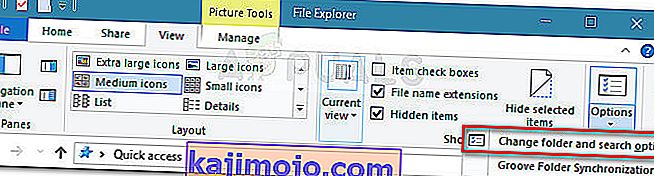
- A Mappa beállításai között lépjen az Általános fülre, és győződjön meg arról, hogy az elem megnyitásához kattintson duplán (a kiválasztáshoz kattintson egyetlen kattintással) a Kattintson az elemek elemre a következők szerint . Ha módosította a viselkedést, a módosítások mentéséhez kattintson az Alkalmaz gombra .
- Nézze meg, hogy a probléma megoldódott-e egyetlen kattintással egy mappára.
Ha a rendszer még mindig duplán kattint minden bal kattintásnál, folytassa az alábbi következő módszerrel.
2. módszer: Az egér energiagazdálkodási beállításainak letiltása
Néhány felhasználó képes volt megoldani ezt a problémát azáltal, hogy letiltotta az Eszközkezelőben lévő minden USB Root Hub eszköz energiagazdálkodási beállításait.
Megjegyzés: Ne feledje, hogy a beállítások változása más perifériákat is érinthet.
Ez egy rövid útmutató az Eszközkezelő használatáról az Energiagazdálkodási beállítások letiltásához minden USB Root Hub eszközön:
- A Futtatás mező megnyitásához nyomja meg a Windows billentyűt + R. Ezután írja be a „devmgmt.msc” parancsot, és nyomja meg az Enter billentyűt az Eszközkezelő megnyitásához. Ha megjelenik, kattintson az Igen gombra az UAC (Felhasználói fiókok felügyelete) kérdésnél.

- Az Eszközkezelőben bontsa ki az univerzális soros buszvezérlők legördülő menüjét .
- Ezután kattintson a jobb gombbal az első USB Root Hub eszközre, és válassza a Tulajdonságok lehetőséget .
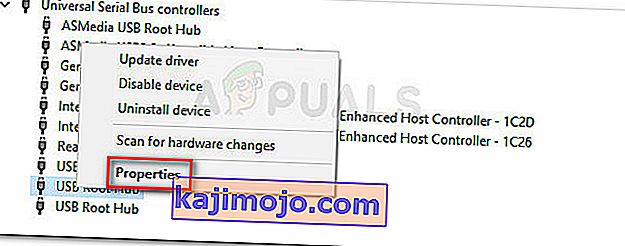
- Az USB Root Hub tulajdonságai között lépjen az Energiagazdálkodás fülre, és törölje a jelet az Engedélyezze a számítógépnek, hogy kikapcsolja ezt az eszközt energiatakarékossághoz jelölőnégyzetből .
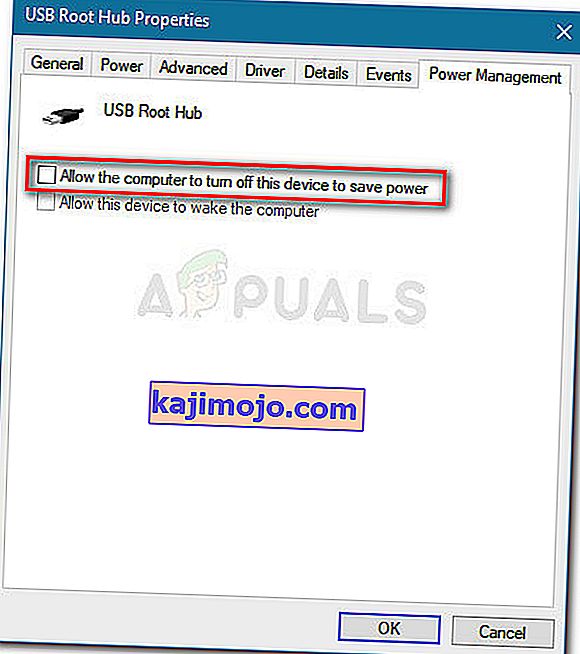
- Térjen vissza az Eszközkezelőbe, és ismételje meg a 3. és 4. lépést az USB Root Hub eszközök többi bejegyzésével.
- Nyomja meg az OK gombot a változtatások mentéséhez, majd indítsa újra az eszközt, és nézze meg, hogy a probléma megoldódott-e a következő indításkor.
3. módszer: Távolítsa el a második HID-kompatibilis egér bejegyzéseket
Néhány, a Windows 10 azonos problémájával küzdő felhasználónak sikerült megoldania a problémát, miután kiderült, hogy az Eszközkezelő Egerek és más mutatóeszközök lapján két különböző HID-kompatibilis egérbejegyzés található. Esetükben a megoldás egy bejegyzés eltávolítása és a rendszer újraindítása volt.
Itt van egy rövid útmutató ennek megvalósításához:
- Nyomja meg a Windows billentyűt + R egy új Futtatás mező megnyitásához. Ezután írja be a „ devmgmt.msc ” szót, és nyomja meg az Enter billentyűt az Eszközkezelő megnyitásához.

- Az Eszközkezelőben bontsa ki az Egér és más mutatóeszközök fület.
- Ha azt tapasztalja, hogy két különböző HID-kompiláns egérbejegyzés van, kattintson a jobb gombbal bármelyikre, és válassza az Eszköz eltávolítása lehetőséget .
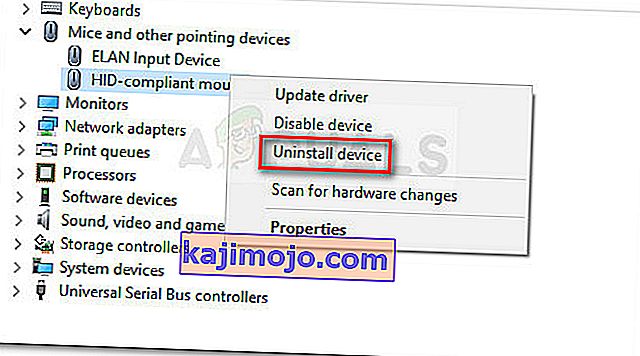
- Indítsa újra a számítógépet, és ellenőrizze, hogy a probléma megoldódott-e a következő indításkor.
Ha a hiba továbbra is fennáll, folytassa az alábbi következő módszerrel.
4. módszer: A MouseFix használata (Windows 8.1 esetén)
Ha egy Windows 8.1 számítógépen találkozik ezzel a problémával, van egy apró segédprogram, amely korábban sok felhasználónak segített megakadályozni, hogy az egér minden bal kattintásnál duplán kattint. Ez hasznos lehet, ha a dupla kattintást egér hardver vagy vevőprogram okozza.
A MouseFix egy nyílt forráskódú program, amely globális egérhorgokat valósít meg , amelyek a küszöbérték alapján szűrik a redundáns kattintásokat. Ez a program a Windows 8.1-et szem előtt tartva készült, így nincs garancia arra, hogy a Windows 10 esetében is működni fog.
Erről a linkről töltheti le a segédprogramot ( itt ). Használatához bontsa ki az archívumot, és helyezze a C: \ Program Files \ MouseFix fájlba. Ezután hozzon létre egy parancsikont a MouseFix.exe fájlból, és helyezze a Startup mappába a könnyebb hozzáférés érdekében (opcionális).
Végül indítsa újra a számítógépet, és a következő indításkor futtassa a Mousefix.exe fájlt , és ellenőrizze, hogy leáll-e az egér dupla kattintása.